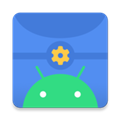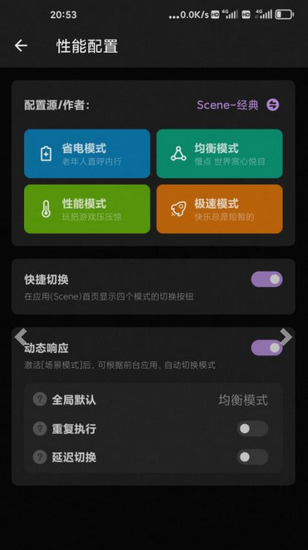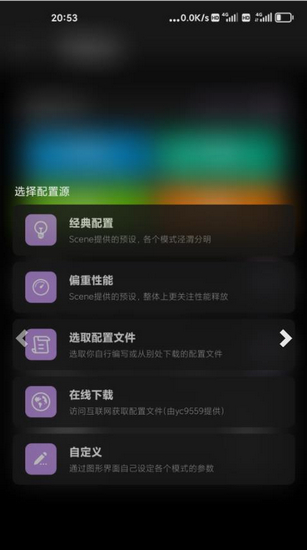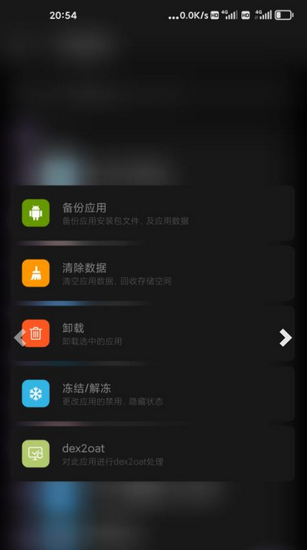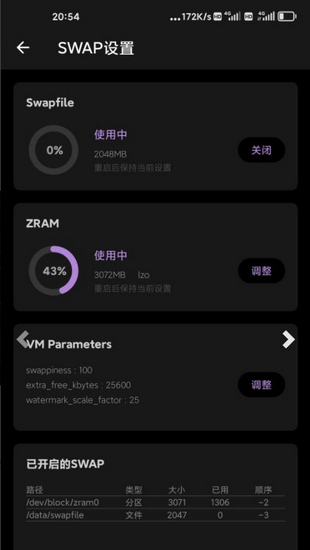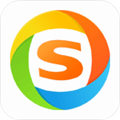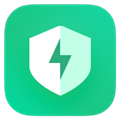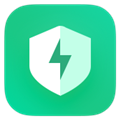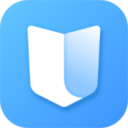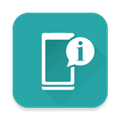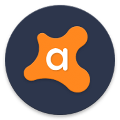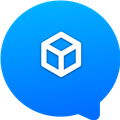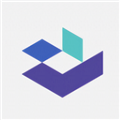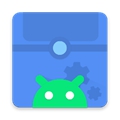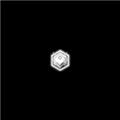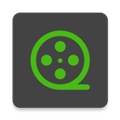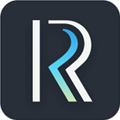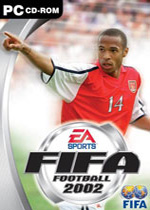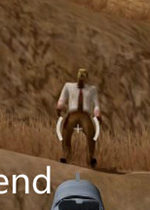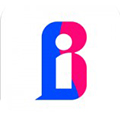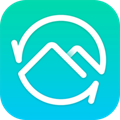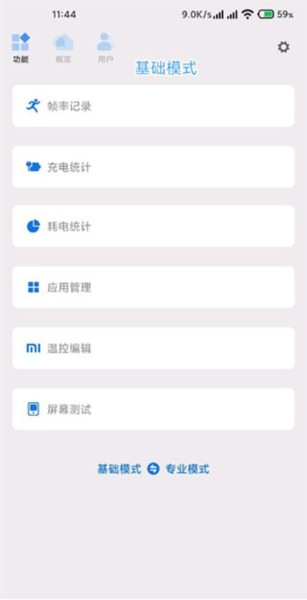
Scene5工具箱软件功能
1、场景模式-应用场景-通知屏蔽(游戏勿扰)
2、场景模式-应用场景-自动切换 GPS
3、首页-性能监视器
4、场景模式-应用场景-独立屏幕亮度
5、场景模式-应用场景-特殊权限管理
6、场景模式-应用场景-按键屏蔽
7、场景模式-应用场景-专属设置
8、附加功能-脚本-dex2oat线程数调整
9、场景模式-应用场景-设置显示、隐藏状态栏和导航栏
10、场景模式-应用场景-偏见应用
Scene5工具箱软件特色
1、主体界面和功能布局的重排
这部分主要是改善便利性和美观度,其主要变化在之前发布的Alpha1中已经体现出大部分。
2、底层重构
这部分工作几乎占据了Scene5首个公测版一半的开发时间。最直观的表现就是,加入了基础模式、ADB模式,即使是没有ROOT的用户,现在也能体验一些便利的小功能(如帧率统计、进程管理、应用管理、性能监视器)。其次就是,全新底层的Scene5,运行过程中不会再时不时弹出已获取Root权限提示。
3、优化修复
Scene5对一些已有功能进行了重构和优化,包括新的自动任务(原系统场景)、应用偏见、充电统计、耗电统计、帧率统计等。
4、新的功能
全新功能的话主要是屏幕测试(你的新机屏幕又绿又断层)、Appops、Magisk模块加入,后两项都还只是初级雏形,会在后续的更新中完善。
5、版本/功能
从Scene5 Alpha2开始,使用完整功能需要付费购买专业版。未付费用户可短期试用完整功能,或在基础模式、ADB模式下使用有限的功能。
Scene5 Alpha1及更早发布的版本,依然可以永久免费使用。在Scene5中付费所得激活授权及积分,在Scene6及衍生版本中同样使用。
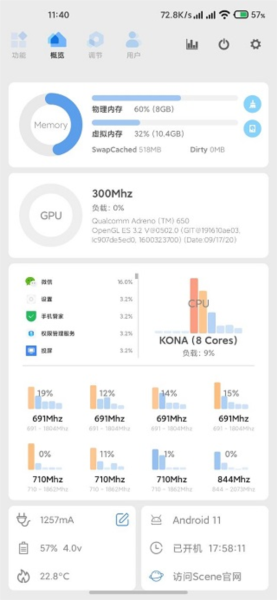
Scene5工具箱软件亮点
1、应用管理:应用卸载、冻结、隐藏等。
2、SWAP设置:调整压缩内存和虚拟内存,提高后台能力。
3、备份还原:刷入或备份Boot. Recovery镜像。
4、CPU控制:调整设备性能,从而达到省电或提高流畅度的目的。
5、需要在无障碍中开启"Scene -场昱模式”:并允许Scene自启动和保持后台。
6、场是模式:用户通过对每个应用进行设置,可达到根据应用调整Soc性能、屏幕亮度等目的。
Scene5工具箱使用说明
1、安装应用后运行软件,在主界面中用户们可自行选择工作模式;
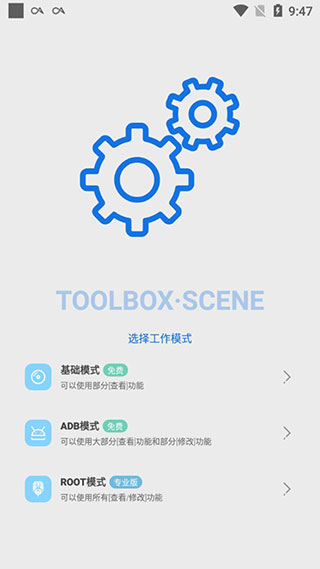
2、选择工作模式后,首先授予其超级权限;
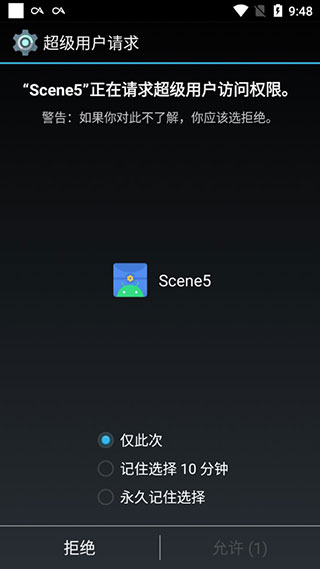
3、然后会有详细的软件介绍和风险提示,用户们务必仔细阅读;

4、进入软件后可以看到清爽简洁的功能面板;
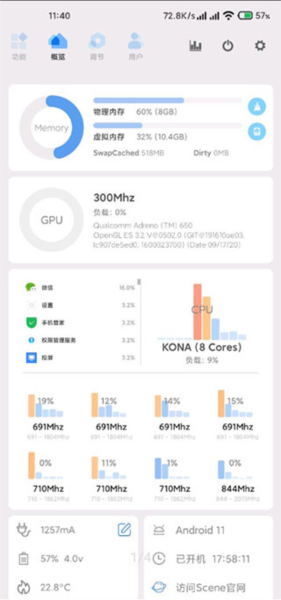
5、它为用户们提供了许许多多的十分实用的功能,比如耗电统计、应用策略管理等等;
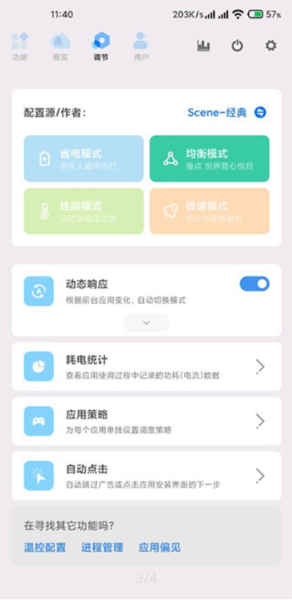
6、当然,用户们还可以自行的切换工作模式,以便于全方位满足用户的使用需求,且操作还十分的简单哦。
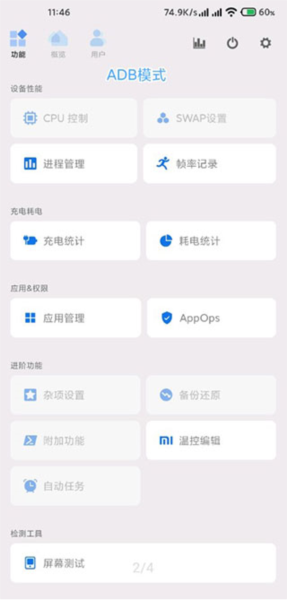
Scene5工具箱原神帧数查看
打开Scene5官方版软件,点击图中的“ADB模式”,在弹出的风险提示窗口中选择同意,接下来就能进入Scene5的主界面,看到各种软硬件信息了。
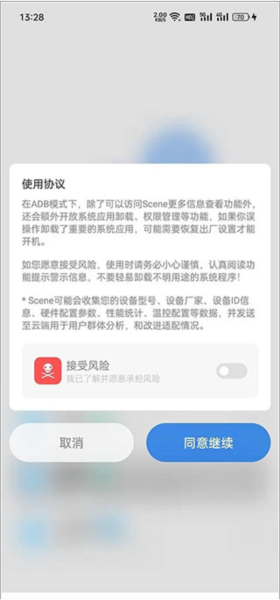
点击顶部的柱状图(对应监视器功能)图标,
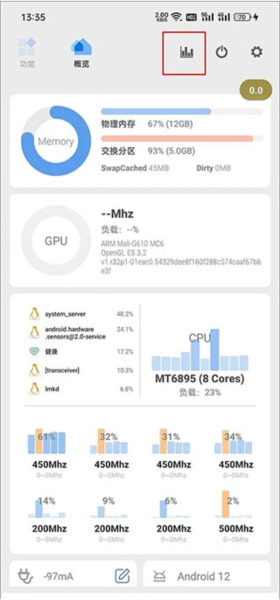
此时应该会弹出需要授予Scene5悬浮窗权限的提示,进入手机系统设置的权限管理,找到并开启Scene5的悬浮窗权限。

在监视器界面,我们可以看到很多监视功能,但如果你只是希望监测游戏帧率,选择“帧率记录器”一项即可,此时会在手机屏幕上出现一个显示当前帧数的半透明圆形悬浮按钮。
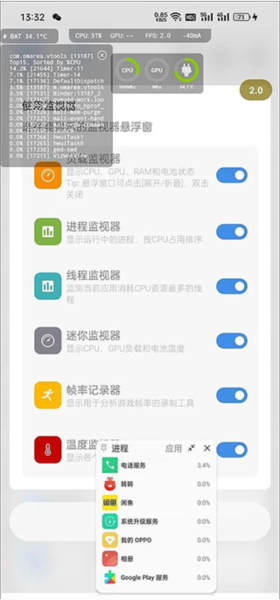
以《原神》为例,建议等跳过游戏读取,正式进入可操作的游戏画面后,再点击灰色的悬浮按钮,等它变红后就表示开始帧率录制了,等一局游戏结束(或你希望终止测试时)再次点击红色的悬浮按钮将变灰,代表停止录制帧率。
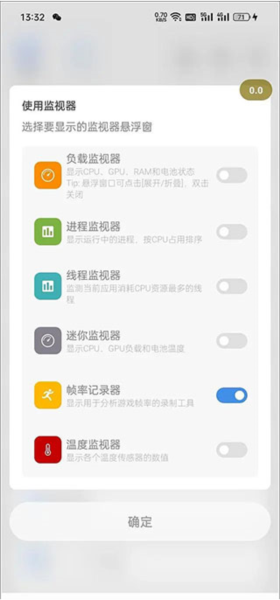
通过多任务窗口返回Scene5,切换到“功能→帧率记录”,就能看到之前所有的帧率录制任务,
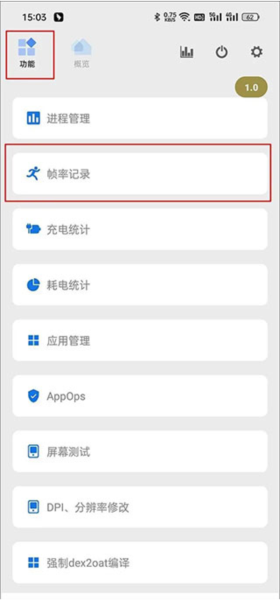
找到《原神》对应的任务,点击它就能看到丰富的监控信息了,包括MAX最大帧率、MIN最小帧率、AVG FPS平均帧率、VARIANCE帧速率差、≥45FPS流畅度、>46℃烫手警告、MAX最高温度和AVG平均温度,此外还更直观的帧率曲线,以及CPU占用率等曲线等。

以上就是Scene5的使用教程,帧率监测的结果也不逊于性能狗太多吧?赶紧利用它测一下原神吧,看看你的手机能否在这款游戏里长时间满血运行?
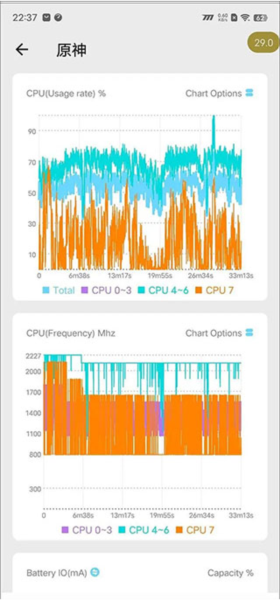
Scene5工具箱注意事项
Scene是一款适用于玩机爱好者的应用,对于新手用户来说,其中的部分功能可能会过于危险。
强烈建议不要在工作机,或有重要数据的手机上使用。
使用过程中,务必认真阅读各个功能条目的提示和警告信息,以免误操作导致不可预料的后果。
如果你的手机在系统故障不能开机时,没法恢复出厂设置和刷机,请不要使用!!!
Scene5工具箱软件评测
该应用提供了功能强大的实用工具,包括性能监视器、应用管理、屏幕测试等多项功能。在选择工作模式后,我发现操作简单,且界面简洁清爽,确保用户体验。应用还提供了诸如MAX最大帧率、安装应用后运行软件等实用功能,满足用户各种日常需求。
Scene5工具箱的设计不仅使得操作易于操作,而且保持了系统的稳定性和安全性。用户可以享受到全方位的监控和管理,对于提高手机后台能力和性能有着明显的帮助。这款工具箱不仅功能丰富,而且界面设计简洁美观,是一款不可多得的实用工具。
Scene5工具箱更新内容
v6.3.2:
- 优化fas因高温关闭的判定逻辑和恢复逻辑
- dex2oat 增加一种很难描述的操作
- 优化进程列表首次加载速度
# 6.3.1 更新
- 修复 核心分配在日常使用场景中的一些运行错误
- 优化 检测到打开小窗口时禁用FAS
- 修复 修复865/8100 FAS临时关闭时未正确恢复普通调度
- 修复 855 CPU温度墙未成功设为100°C
# 6.3.0 更新
- 我的设备,增加[当前]标识
- 修复访问Magisk仓库后同时发送了过多的网络请求导致软件ANR
- 修复充电功率统计曲线呈奇怪的上升趋势
- 更新SWAP控制附加模块到3.4.0,允许设备100以上的swappines